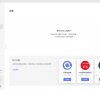阿里云盘最新版永久扩容码_阿里云盘永久有效扩容口令最新2023
阿里云盘为用户们带来了一款十分便利的云存储软件,一些资源比较多的用户们就会比较的需要空间,那么阿里云盘最新版永久扩容码带给用户们,感兴趣的用户们可以来关注一下本站吧。

更新日期:2023-05-08
来源:纯净之家
阿里云盘也是广大用户们很常用的网络云盘工具之一,我们在分享文件的时候都是通过链接,而这些链接都所有人都可以看到的,那么就有一些小伙伴想要知道阿里云盘怎么创建私密分享链接?针对这个问题,今日纯净之家小编就来和广大用户们分享详细的操作步骤,希望今天软件教程内容能够给更多的人带来帮助。
阿里云盘创建私密链接方法
1、双击进入软件,点击左侧栏中的“文件”选项。
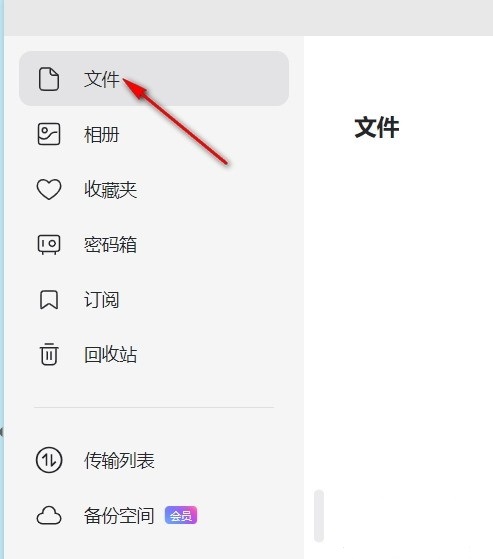
2、接着找到想要分享的文件,右击选择选项列表中的“分享”。
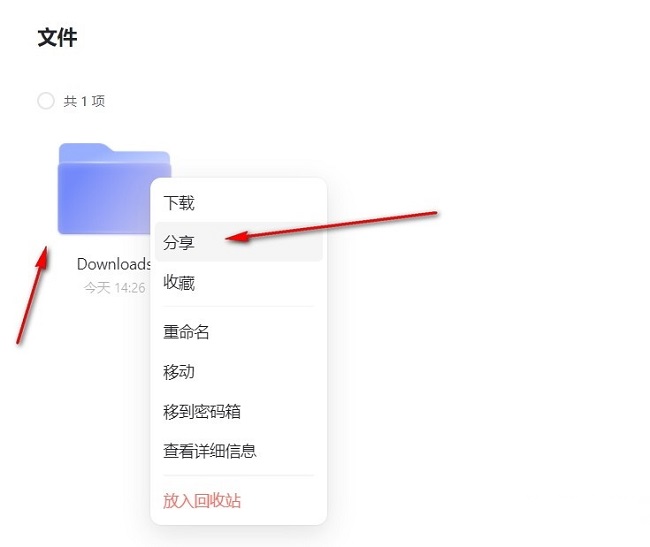
3、然后在打开的窗口界面中,先点击“选择有效期”右侧的倒三角按钮,根据个人需求选择合适的有效期,再将“分享形式”选择为“私密连接”,点击“创建分享”按钮。
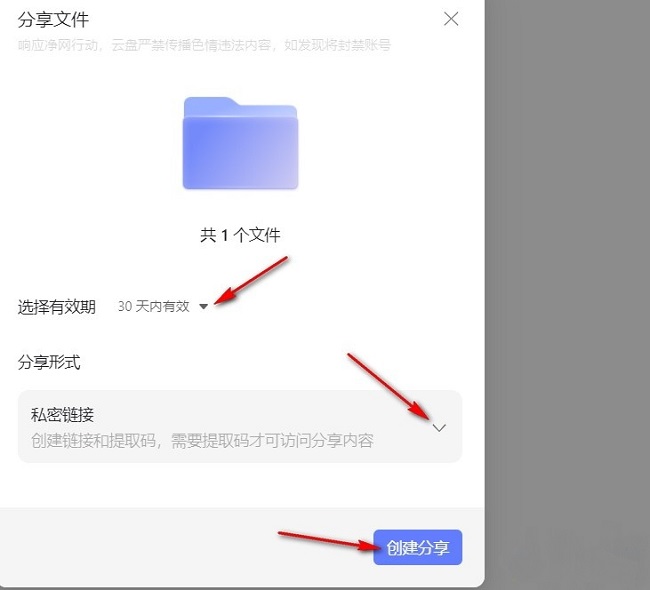
4、最后点击“分享链接”右侧的“复制”图标,或者直接点击“复制链接口令”进行分享即可。

阿里云盘最新版永久扩容码_阿里云盘永久有效扩容口令最新2023
阿里云盘为用户们带来了一款十分便利的云存储软件,一些资源比较多的用户们就会比较的需要空间,那么阿里云盘最新版永久扩容码带给用户们,感兴趣的用户们可以来关注一下本站吧。

阿里云盘怎么免费获取2t空间?2023阿里云盘白嫖2t方法
首次使用阿里云盘的用户可以获取1t的空间,但是使用时间长了,这点空间肯定是不够用的,阿里云盘如何白嫖2t网盘空间?今天就给你们带来了2023阿里云盘获取2t存储空间方法,快来试试吧!

阿里云盘二次验证失败怎么回事?(阿里云盘二次验证系统错误)
阿里云盘是阿里巴巴推出的一款网盘软件,最近有很多用户在使用阿里云盘进行二次验证时出现了系统错误的问题,不知道如何解决?那么今天就给大家带来阿里云盘二次验证系统错误解决方法,快来试试!

阿里云盘网页版登陆入口在哪?阿里云盘网页版怎么下载文件?
阿里云盘是一款非常好用的网盘应用,支持桌面端、安卓端、ios端和网页端,用户可以选择最合适自己的方式登录。那么阿里云盘网页版登录入口在哪?阿里云盘网页版怎么使用?下面就来看看详细内容。

阿里云盘网页版打不开怎么办?阿里云盘网页版无法使用解决方法
我们有不少用户使用阿里云盘保存文件,但是不常用,因此都是选择使用阿里云盘网页版,而近期有用户反映说网页无法打开,面对这个问题,很多人都不知道应该如何处理,针对这个情况,本期软件教程就来和大伙分享解决方法,有需要的用户欢迎来纯净之家了解查
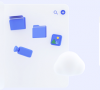
阿里云盘网页版不能播放视频怎么办?
阿里云盘网页版不能播放视频怎么办?近期有一些小伙伴在使用阿里云盘网页版看视频遇到了问题,各种格式的视频都不能够正常的播放,出现这种情况也不知道是什么原因导致的,有四种原因会出现视频播放失败,那么本期的软件教程小编就来和大伙进行解答,一起

阿里云盘网页版空白怎么办?阿里云盘网页访问不显示内容解决方法
我们很多用户会使用阿里云盘来保存各种文件,为了方便操作,直接使用网页版,但是每次打开阿里云盘网页版都是空白的内容,无法显示出网盘里的内容,面对这个问题,很多人都不知道应该如何解决,针对这个问题,小编就来分享三种解决方式,有需要的用户欢迎

阿里云盘福利码提示错误怎么办?阿里云盘福利码提示错误怎么解决
阿里云盘福利码提示错误怎么办?很多的用户们在使用阿里云盘的时候领取到了他的福利码,可是就在要领取的时候提示出现了错误的问题,那么这要怎么办?下面就让本站来为用户们来仔细的介绍一下阿里云盘福利码提示错误怎么解决吧。

阿里云盘10t永久激活2023 阿里云盘10t永久激活福利码分享
阿里云盘10t永久激活2023,阿里云盘受到了很多用户们喜爱,其中也有不少的用户们由于存储空间不够就想扩充,那么下面就让本站 来为用户们来仔细的介绍一下阿里云盘10t永久激活福利码分享吧。

阿里云盘限速怎么解除?阿里云盘下载速度慢问题解析
阿里云盘是一款十分好用的存储工具,在这里也有不少的用户们再问阿里云盘限速怎么解除?下面就让本站来为用户们来仔细的介绍一下阿里云盘下载速度慢问题解析吧。

阿里云盘怎么获得2t?阿里云盘升级2t存储空间方法
我们在使用阿里云盘的时候,用户们都有1T的空间容量可以进行使用,但是对于一些小伙伴来说,不够用,想要升级为2T的空间,但是又不想要花钱开通会员,那么我们可以通过福利口令来获取空间容量的增加,那么口令有哪些呢?应该怎么使用,今日软件教程内容就来

阿里云盘怎么领6t?阿里云盘2023免费领取6t空间
阿里云盘一直都是很多用户喜欢使用的储存软件之一,每一位使用者都有一定的空间可以使用,有些用户想要更大的空间,就需要开通会员权限,因此许多人选择不开通,那么其实可以通过别的方法来免费领取6T的空间容量,针对这个问题,今日软件教程,小编就来和

阿里云盘兑换福利码怎么获得?阿里云盘兑换福利码使用教程
阿里云盘作为一款用户常用的云端存储工具之一,会经常也用户发放福利,而最近就有小伙伴想要了解阿里云盘兑换福利码怎么获得?怎么使用?针对这个问题,今日软件教程内容就来和广大用户们分享具体的操作步骤,有需要的用户欢迎来纯净之家查看完整方法吧。

阿里云盘怎么开启传输完成消息提示音?
阿里云盘是一款很多人都在使用的网络存储工具之一,我们上传文件或者是分享文件都是通过传输来进行操作,有些用户在传输后没有提示,不知道是否完成,那么阿里云盘怎么开启传输完成消息提示音?关于网友提出的问题,本期小编就来和大伙分享具体的操作步骤

阿里云盘设备登录满了如何退?阿里云盘设备登录不了问题解析
阿里云盘设备登录满了如何退?阿里云盘是有同时登录的人数限制的,如果登录满了别人就不能登录了,这就让一些用户们十分的苦恼。但是其实用户是可以踢人的,接下来就让本站来为用户们来仔细的介绍一下阿里云盘设备登录不了问题解析吧。